
Você já teve problemas para adicionar uma imagem ao seu e-mail? Este é um problema recorrente, entre usuários que são novos no e-mail ou não são proficientes nele. Isso porque as constantes atualizações das plataformas de e-mail permitem um melhor aproveitamento e comodidade no envio de um e-mail que contenha anexo.
Isso também pode levar a problemas ao anexar um arquivo JPEG ou qualquer outro tipo de padrão de formato de imagem, para qualquer usuário que não esteja familiarizado com essas atualizações que se tornam tediosas.
Embora pareça difícil, não é assim, pois embora o caminho para fazê-lo seja simplificado, então será explicado como realizar esta tarefa de anexar imagens Panorama.
Como posso fazer upload de um arquivo em formato de imagem?
Existem duas possibilidades de como adicionar uma imagem a um e-mail, de um site para um dispositivo “USB” ou “PC” Para acompanhar um arquivo de texto que está sendo anexado, essas alternativas são as seguintes:
- Adicione uma imagem de um endereço da web; Você deve ir ao site e certificar-se de que a imagem não está vinculada a outro site ou por engano irá inserir o link do artigo e não a imagem que você espera.
- Para garantir isso, clique com o botão direito na imagem que se espera que seja enviada no e-mail e “abra esta imagem em uma nova abaEm seguida, arraste a imagem desta guia para a caixa de e-mail onde permite anexar arquivos de texto e imagens.
Para inserir uma imagem de um dispositivo “USB” ou de seu “PC”, você deve ir para o “Meu PC” ou “Este time” dependendo do nome desta opção seu sistema operacional.
- Você encontrará um ícone com o nome “USB” clique duas vezes, uma janela aparecerá na qual o arquivo pode ser localizado JPEG que é necessário anexar e arrastar para a caixa de correio para que ele carregue.
- Além disso, do computador (Pc) você irá localizá-lo na área de trabalho ou em “meus documentos” O mesmo procedimento é aplicado para arrastar o arquivo e soltá-lo na caixa de e-mail, onde você estará anexando a imagem.
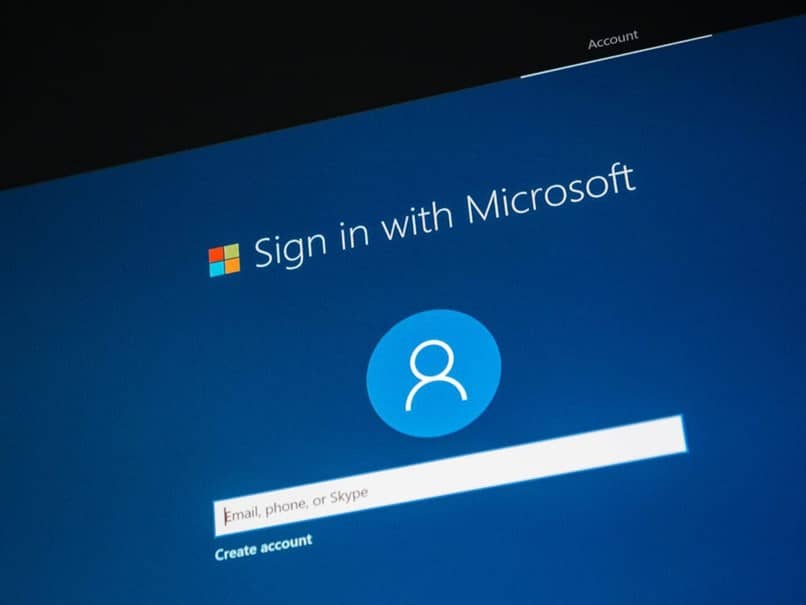
Como posso anexar arquivos JPEG de uma mensagem de e-mail do Outlook?
É prático e simples anexar imagens, arquivos, contatos de amigos ou mensagens de e-mail e qualquer outro tipo de arquivo para encaminhá-los; simplesmente coloque elementos de outros formatos na mensagem que deseja enviar aos seus contatos.
- Em uma nova mensagem, nova resposta ou encaminhamento de mensagem, ela será selecionada “Anexar arquivo” no compromisso que aparece nas opções “Mensagem” próximo à opção “Inserir”, onde você selecionará o arquivo que deseja no seguinte local.
- Examine o computador onde as informações estão armazenadas para que sejam anexadas à mensagem que você deseja enviar ao destinatário.
- Se você já selecionou um arquivo em seu computador local ou na biblioteca de documentos, ele será anexado como uma cópia do arquivo ao Correio eletrônico.
Esta ação permitirá que você envie informações de imagem de forma rápida e conveniente no formato que você deseja para seus contatos com segurança. Usando esta opção podemos embutir imagens em nosso e-mail dentro do texto, que está sendo escrito para melhor dinâmica e compreensão. Ressalta-se que se ainda assim você não quiser enviar o e-mail com o arquivo anexado, poderá arquivá-lo e enviá-lo ao destinatário sempre que desejar.
Assim, para o destinatário, o entendimento de vários conceitos que se relacionam com a imagem anexada ou complementam a mensagem escrita no correio.
É fundamental lembrar que você deve aguardar o tempo que a barra de carregamento que aparece no ícone da imagem carregue ou então ela não será anexada e a mensagem será enviada sem a imagem ou foto selecionada.